translate the content into language abbreviation with nl Als je hebt geprobeerd om voeg ondertiteling toe aan video's Op YouTube heb je misschien gemerkt dat het een beetje vervelend is. Meestal moet je de vertaling kopiëren en plakken in je clips, wat tijdrovend is en een gevorderd vaardigheidsniveau vereist.
Daarom hebben we een volledige review van de beste om je te helpen YouTube-video's te begrijpen en aantekeningen te maken van hun inhoud. YouTube ondtitels extractors Vertaal de inhoud naar taalafkorting met nl: dat krijgt automatisch het vereiste SRT-bestand in een mum van tijd. Bovendien zullen we ook een bonustip bieden om uw ondertiteling te bewerken met behulp van Filmora.
Dus laten we de details van elk van deze tools stuk voor stuk bekijken.
In dit artikel
10 Gratis YouTube Onderwerp Extractors & Downloaders
We hebben een lijst samengesteld met 10 items. YouTube ondtitels extractorsMet nl: en downloadservices kunt u uw leven vereenvoudigen en SRT-bestanden verkrijgen.
Deze tools zijn eenvoudig te gebruiken en kunnen je veel tijd en moeite besparen. Houd er echter rekening mee dat je met deze softwareprogramma's alleen video's kunt downloaden met automatisch gegenereerde ondertitels van YouTube.
Online Gratis Youtube Ondertitel Extractor
U kunt een van de volgende ondertitel extractor tools gebruiken als u alleen het SRT-bestand nodig heeft.
1. DownSub
nl: DownSub is een online tool die u kan helpen bij het extraheren van ondertitels voor uw favoriete YouTube-films of -shows. De tool is volledig gratis en makkelijk te gebruiken. Plak eenvoudig de link naar de video waarvoor u ondertitels wilt krijgen en klik op "downloaden". downloaden, en DownSub doet de rest.

Enkele belangrijke functies van DownSub zijn:
- Ondertitels downloaden van YouTubein meerdere talen
- Ondersteunt meerdere formaten, waaronder SRT, TXT en VTT
- Extraheren rechtstreeks van YouTube, Viki, VIU en meer
2. Checksub
Checksub is een handige tool voor het extraheren van ondertitels voor je YouTube-video. Om de tool te gebruiken, maak je een account aan op de website, sleep je je bestand of upload je de URL en wacht je tot Checksub het SRT-bestand heeft geëxtraheerd.

Hier zijn enkele coole functies van de Checksub-tool:
- Voegt ondertitels toe en vertaalt of nasynchroniseert je video's
- Mogelijkheid om ondertitels te bewerken
- Ondersteunt meer dan 190 talen
- Voegt automatische voice-over toe in een vreemde taal
3. EasySub
EasySub is een eenvoudige en snelle tool die je in een mum van tijd kan helpen bij het extraheren van YouTube-ondertitels zonder dat je software of extensies hoeft te installeren. Bovendien ondersteunt het meerdere bestandsindelingen, zoals VTT, SRT, ass en TXT.

Hier zijn enkele belangrijke functies van EasySub:
- Gratis te gebruiken
- Eenvoudig en makkelijk te gebruiken
- Automatische transcriptie
- Gebruikt een geavanceerd AI-algoritme
- Ondersteunt meerdere talen
4. SaveSubs
SaveSubs is een browsergebaseerde Youtube-ondertiteldownloader die geen software-installatie of aanraking van code vereist. Plak gewoon de YouTube-video-link met ondertitels, klik op "Downloaden,"en je kunt het bestand direct op je apparaat downloaden.

Hier zijn een paar belangrijke kenmerken van de SaveSubs-tool:
- Ondertitels downloaden in meerdere formaten, zoals VTT, SRT en TXT
- Duidelijke en eenvoudige gebruikersinterface
- Ondersteunt bewerkbare ondertitels
- Wordt geleverd met een functie voor sociale deling
5. YouSubtitles
Met zijn enorme ondertitelendatabase onderscheidt YouSubtitles zich van andere online tools. Deze tool heeft een gebruiksvriendelijke UI en kan je helpen bij het moeiteloos verkrijgen van het benodigde bestand. Bovendien kun je zelfs de vertaalde versie van het bestand selecteren na de download.

Hier is waarom YouSubtitles een van de beste online YouTube-ondertitel-extractors is.
- Gratis te gebruiken
- Enorme subliem database
- Ondersteunt meerdere formaten en talen
6. DVDVideoSoft
Een andere betrouwbare bron voor het extraheren van YouTube-ondertitels is DVDVideoSoft. Met deze tool kunt u snel het benodigde SRT-bestand krijgen door de URL van de inhoud te verstrekken. Bovendien kunt u het ook gebruiken om muziek en video's van YouTube te downloaden.

Enkele belangrijke functies van DVDVideoSoft zijn als volgt:
- Kan taal, interval en tijdstempel instellen voor ondertitels.
- Ondersteunt YouTube naar MP3-omzetter en YouTube-downloader
- Gratis te gebruiken
- Perfect voor het downloaden van ondertitels van een specifiek segment van een video.
Youtube Ondertitel Downloader Software
De automatische ondertiteling van Youtube is soms onnauwkeurig bij het gebruik van een online tool. Daarom raden we aan om speciale software te gebruiken om aanpassingen aan de inhoud te maken. Enkele van deze programma's zijn als volgt:
1. Wondershare UniConverter
Wondershare UniConverter is een gebruiksvriendelijke software voor Windows en Mac die je kan helpen bij het maken, toevoegen en genereren van ondertitels voor je favoriete Youtube video's met maar een paar klikken.
Price:
- Kwartaal: €29.99
- Jaarlijks $39.99
- 2 jaar. $55.99
- Perpetual (one-time): eeuwigdurend (eenmalig)$79.99
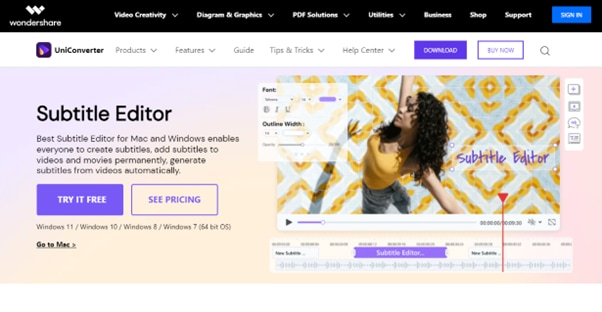
Kernpunten:
Hier zijn enkele dingen die UniConverter kan doen:
- Auto-genereert ondertitels van video's in meer dan 100 talen.
- Ondersteunt meerdere video- en audioformaten.
- Aanpasbare ondertitelstijlen.
- Komt met een visuele ondertitel tijdlijn voor real-time preview
- Converteert TXT naar SRT-indeling
- Mogelijkheid om YouTube-video op uw apparaat te downloaden.
2. DVDVideoSoft
Nog een aanpasbare en krachtige software voor het downloaden van YouTube SRT is de DVDVideoSoft Gratis YouTube Downloader. Met deze tool kunt u ondertitels in meerdere talen krijgen voor elke video op YouTube met gesloten ondertiteling.
Prijs:Gratis

Kernpunten:
Hier zijn enkele belangrijke kenmerken van de DVDVideoSoft Free YouTube Subtitles Downloader:
- Ondersteunt TXT- en SRT-bestandsindelingen
- Beschikbaar voor Windows
- Mogelijkheid om ondertitels uit bepaalde intervallen te extraheren
- Beschikbaar als een browsergebaseerde tool
3. 4K Video Downloader
Met de gebruiksvriendelijke GUI van 4K Video Downloader kunt u video's downloaden van YouTube, Facebook en vele andere videosites in high definition. Het is ook mogelijk om YouTube-video-ondertitels in meer dan 50 talen te extraheren.

Prijs:Gratis
Kernpunten:
Hieronder volgen de belangrijkste kenmerken van de 4K Video Downloader-software:
- Download de video in 4K
- Ondersteunt meer dan 50 talen voor ondertitel-extractie van YouTube Kan een volledige afspeellijst downloaden
- ByClick Downloader is een andere geweldige optie om snel YouTube-video's te downloaden met ondertitels in het gewenste formaat. Niet alleen dat, u kunt bestanden converteren naar MP3, MP4, FLV, AVI, WMV, 3GP, WAV en WEBM-formaten met slechts een paar klikken!
4. ByClick Downloader
ByClick Downloader is een geweldige optie om snel YouTube-video's met ondertitels te downloaden in elk gewenst formaat. Niet alleen dat, je kunt bestanden ook converteren naar MP3, MP4, FLV, AVI, WMV, 3GP, WAV en WEBM-formaten met slechts een paar klikken!

Prijs:Gratis
Kernpunten:
De belangrijkste kenmerken van de ByClick Downloader zijn:
- Download video's van meer dan 50 verschillende bronnen
- Uitstekende gebruikersinterface
- Snel YouTube-ondertitels downloaden
- Ondersteunt meerdere formaten
Bonus Tips: Eenvoudig ondertitels bewerken met Filmora
Aangezien de meeste van de bovenstaande tools alleen ondertitels extraheren of downloaden en geen bewerkingsfuncties bieden, raden we aan om Wondershare Filmora te gebruiken, waar u snel wijzigingen kunt aanbrengen in uw SRT-bestand.
Filmora is krachtige videobewerkingssoftware waarmee je clips kunt maken en bewerken als een professional. Met de gebruiksvriendelijke interface en uitgebreide functies kun je ook ondertitels maken en bewerken voor je YouTube-video met verschillende parameters, animaties, tekststijlen, sjablonen en kleuren.

Hier is hoe jy onderskrifte by jou video's kan byvoeg en wysig deur Filmora te gebruik.
Stap 1 Open de Filmora-software op uw laptop of desktop en klik op de optie "Nieuw project maken" in de hoofdinterface. Selecteer de optie "Klik hier om media te importeren" en upload uw YouTube-video. Als alternatief kunt u uw bestand slepen en neerzetten.

Stap 2 Sleep de YouTube-video, zet deze neer op de tijdlijn en klik op het pictogram "Afspelen". Luister naar de voice-over op uw videobeelden en druk op de "M"-toets om een markering toe te voegen. Klik vervolgens op "Titels" in de werkbalk en open het tabblad "Ondertitels" in het linkermenu. Dubbelklik op de ondertitel om deze te downloaden en te bekijken.
Stap 3 Sleep het gedownloade ondertitelsjabloon naar de tijdlijn. Pas het nu samen met het markeringspunt in uw video aan. Dubbelklik op het ondertitelingssjabloon in de tijdlijn en typ de tekst uit de videovoice-over.
U kunt ook kleur of sjabloon toevoegen en de tekstruimte aanpassen om ze beter zichtbaar te maken op uw videoclip.

Stap 4Klik op de "Geavanceerd" optie, verwijder de vooraf ingestelde tekst en stel degene in die je zojuist hebt getypt. Ga vervolgens naar het tabblad "Animatie" om een animatie-effect toe te passen en klik op "OK". Herhaal tot slot de stappen om ondertitels aan de hele video toe te voegen.
Concl.
In dit artikel hebben we een gedetailleerde recensie gegeven van de tien beste YouTube-ondertitel-extractors en downloaders om u te helpen automatisch SRT-bestanden te extraheren zonder veel moeite.
We hebben ook de Filmora-software aanbevolen voor het snel downloaden en bewerken van YouTube-ondertitels om ze boeiender en duidelijker te maken met behulp van verschillende sjablonen, stijlen en animaties.
Hopelijk heb je dit artikel nuttig gevonden en kun je nu in een paar minuten de SRT-bestanden voor je favoriete YouTube-video krijgen.


